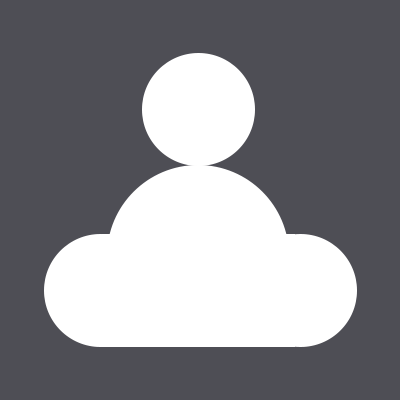# 饼图
基本的饼图:
series.${item}.type: 'pie'
饼图常见效果:
- 显示文字的格式化
- 圆环
- 南丁格尔图
- 选中效果
饼图特点:
- 饼图可以很好地帮助用户快速了解不同分类的数据的占比情况
# 1. 简单的饼图
实现:
option = {
series: [
{
type: 'pie',
encode: { value: 'money' }
},
]
}
示例:
<!--24-pie-basic.html-->
<div id="box_24-pie-basic" style="width: 600px; height: 400px;"></div>
<script>
echarts.init(document.querySelector('#box_24-pie-basic')).setOption({
dataset: {
dimensions: ['eCommerce', 'money'],
source: [
{ eCommerce: '淘宝', money: 11231 },
{ eCommerce: '京东', money: 22673 },
{ eCommerce: '唯品会', money: 6123 },
{ eCommerce: '一号店', money: 8989 },
{ eCommerce: '聚美优品', money: 6788 },
],
},
series: [
{
name: '各电商平台消费统计',
type: 'pie',
encode: { value: 'money' }
},
]
});
</script>
# 2. 常见效果
# 2.1. label
说明:
- 设置每个扇形显示的文本
配置:
option = {
label: {
// {a}:系列名。(不可用)
// {b}:数据名。(不可用)
// {c}:数据值。(不可用)
// {d}:百分比。
// {@xxx}:数据中名为 'xxx' 的维度的值,如 {@product} 表示名为 'product' 的维度的值。
// {@[n]}:数据中维度 n 的值,如 {@[3]} 表示维度 3 的值,从 0 开始计数。
formatter: '{@eCommerce} ¥{@money} \n{d}%',
formatter(params) {
const { percent, data: { eCommerce, money } } = params;
return `${eCommerce} ${percent}%`;
},
color: 'auto',
}
}
示例:
<!--25-pie-label.html-->
<div id="box_25-pie-label" style="width: 600px; height: 400px;"></div>
<script>
echarts.init(document.querySelector('#box_25-pie-label')).setOption({
dataset: {
dimensions: ['eCommerce', 'money'],
source: [
{ eCommerce: '淘宝', money: 11231 },
{ eCommerce: '京东', money: 22673 },
{ eCommerce: '唯品会', money: 6123 },
{ eCommerce: '一号店', money: 8989 },
{ eCommerce: '聚美优品', money: 6788 },
],
},
series: [
{
name: '各电商平台消费统计',
type: 'pie',
encode: { value: 'money' },
label: {
formatter: '{@eCommerce} ¥{@money} \n{d}%',
// formatter(params) {
// const { percent, data: { eCommerce, money } } = params;
// return `${eCommerce} ${percent}%`;
// },
color: 'auto',
}
},
]
});
</script>
# 2.2. 圆环
说明:
series-pie.radius饼图的半径
配置:
option = {
series: [
{
type: 'pie',
/*
number:直接指定外半径值。
string:例如,'20%',表示外半径为可视区尺寸(容器高宽中较小一项)的 20% 长度。
Array.<number|string>:数组的第一项是内半径,第二项是外半径。每一项遵从上述 number string 的描述。
*/
radius: ['50%', '75%'],
},
]
}
示例:
<!--26-pie-ring.html-->
<div id="box_26-pie-ring" style="width: 600px; height: 400px;"></div>
<script>
echarts.init(document.querySelector('#box_26-pie-ring')).setOption({
dataset: {
dimensions: ['eCommerce', 'money'],
source: [
{ eCommerce: '淘宝', money: 11231 },
{ eCommerce: '京东', money: 22673 },
{ eCommerce: '唯品会', money: 6123 },
{ eCommerce: '一号店', money: 8989 },
{ eCommerce: '聚美优品', money: 6788 },
],
},
series: [
{
name: '各电商平台消费统计',
type: 'pie',
encode: { value: 'money' },
label: { formatter: '{@eCommerce} ¥{@money} \n{d}%', color: 'auto' },
radius: ['50%', '75%'],
},
]
});
</script>
# 2.3. 南丁格尔图
说明:
- 通过半径区分数据大小
配置:
option = {
series: [
{
type: 'pie',
/*
'radius' 扇区圆心角展现数据的百分比,半径展现数据的大小。
'area' 所有扇区圆心角相同,仅通过半径展现数据大小。
*/
roseType: 'radius',
},
]
}
示例:
<!--27-pie-roseType.html-->
<div id="box_27-pie-roseType" style="width: 600px; height: 400px;"></div>
<script>
echarts.init(document.querySelector('#box_27-pie-roseType')).setOption({
dataset: {
dimensions: ['eCommerce', 'money'],
source: [
{ eCommerce: '淘宝', money: 11231 },
{ eCommerce: '京东', money: 22673 },
{ eCommerce: '唯品会', money: 6123 },
{ eCommerce: '一号店', money: 8989 },
{ eCommerce: '聚美优品', money: 6788 },
],
},
series: [
{
name: '各电商平台消费统计',
type: 'pie',
encode: { value: 'money' },
label: { formatter: '{@eCommerce} ¥{@money} \n{d}%', color: 'auto' },
roseType: 'radius',
},
]
});
</script>
# 2.4. 选中效果
说明:
- 选中模式的配置,选择的扇形会往外偏移一段距离
series-pie.selectedMode单选、多选series-pie.selectedOffset偏移量
配置:
option = {
series: [
{
type: 'pie',
// 可选'single','multiple','series' 分别表示单选,多选以及选择整个系列。
selectedMode: 'single',
// 选中扇区的偏移距离
selectedOffset: 20,
},
]
}
示例:
<!--28-pie-selected.html-->
<div id="box_28-pie-selected" style="width: 600px; height: 400px;"></div>
<script>
echarts.init(document.querySelector('#box_28-pie-selected')).setOption({
dataset: {
dimensions: ['eCommerce', 'money'],
source: [
{ eCommerce: '淘宝', money: 11231 },
{ eCommerce: '京东', money: 22673 },
{ eCommerce: '唯品会', money: 6123 },
{ eCommerce: '一号店', money: 8989 },
{ eCommerce: '聚美优品', money: 6788 },
],
},
series: [
{
name: '各电商平台消费统计',
type: 'pie',
encode: { value: 'money' },
label: { formatter: '{@eCommerce} ¥{@money} \n{d}%', color: 'auto' },
selectedMode: 'single',
selectedOffset: 20,
},
]
});
</script>
上一篇: 下一篇:
本章目录